Bis VS2008 konnte man zusätzliche Include-Pfad für den aktuellen Benutzer einfach hinzufügen, indem man einfach die nötigen Verzeichnisse unter “Tools|Options|Projects and Solutions|VC++ Directories” eingetragen hat. Dies sieht per Default so aus:
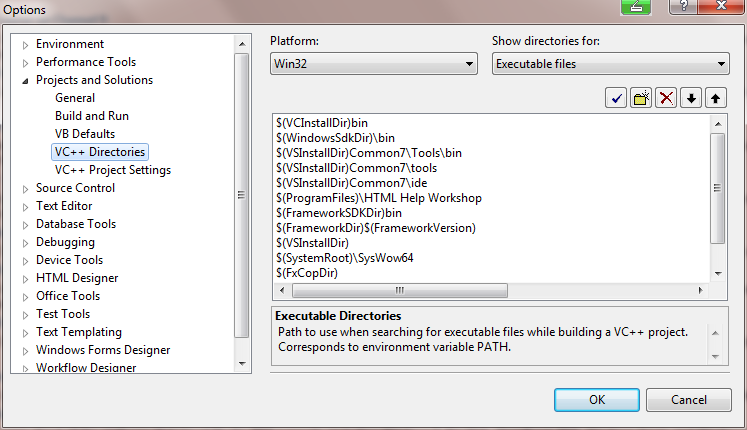
Ab VS2010 sieht man an dieser Stelle nur noch:
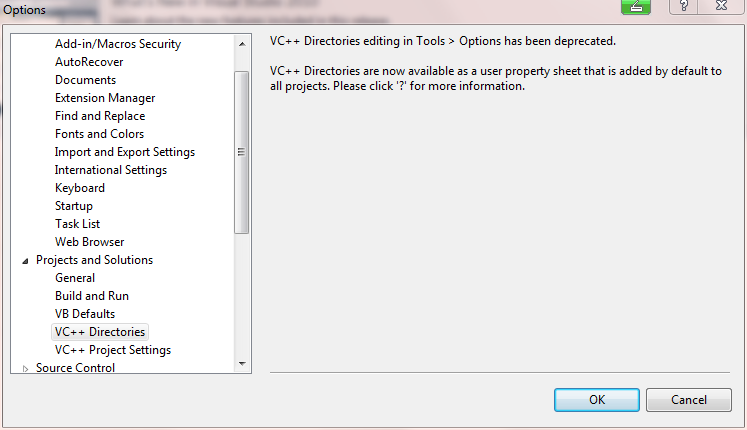
Der Grund hinter der Änderung liegt daran, dass ab VS2010 die IDE das “Multi-Targeting” unterstützt. D.h. man kann mit der gleichen IDE z.B. für VS2010 und auch für VS2008 compilieren! Deshalb kann man natürlich die C++ Pfade nicht mehr der IDE zuordnen, sondern diese müssen dem jeweiligen Projekt zugeordnet sein.
Man kann aber auch weiterhin Pfad Benutzerspezifisch hinzufügen. Dies wird dann über Property-Sheets realisiert. Dies zu finden, ist aber etwas komplizierter, deshlab hier eine kurze Erklärung:
- Öffne irgendein VC++ Projekt
- Zeige den Property-Manager an (View|Other Windows|Property Manager)
- Expandiere die Knoten dort (i.d.R. Debug/Release)
- Wähle dort alle Einträge mit “Microsoft.cpp.
.user” aus (Multi-Select) - Dann ein rechter Mausklick auf eine der Selektionen und “Properties” auswählen
- In dem Dialog kannst Du nun “Common Properties|VC++ Directories” auswählen und dort die entsprechenden Einträge hinzufügen.
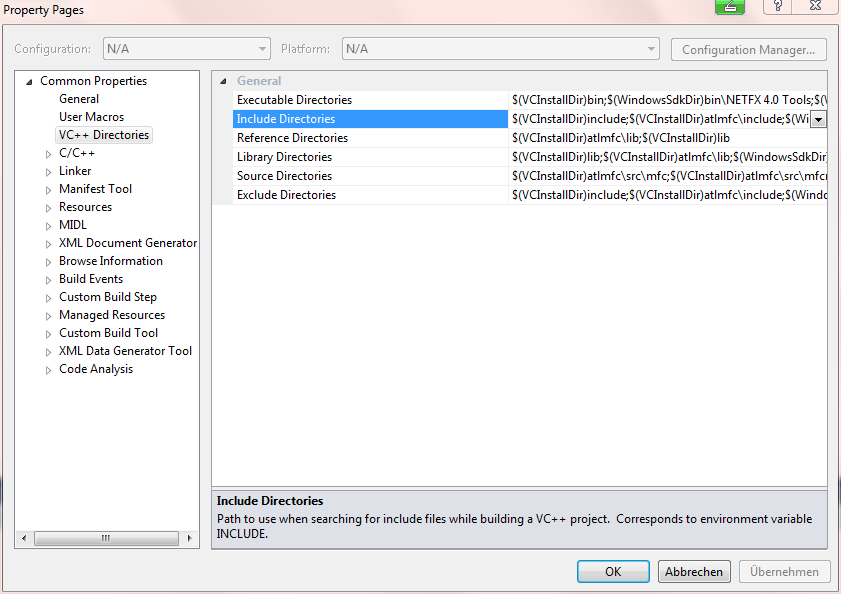
- Ich persönlich würde links die Dropdown-Liste auswählen und dort dann Edit drücken und die Pfade in dem dann Folgenden Dialog eingeben.
Noch mehr Infos zum Upgrade auf VS2010 gibt es hier:
Visual Studio 2010 C++ Project Upgrade Guide
Anmerkung: Es sei noch erwähnt, dass man zusätzliche Include-Pfad für ein Projekt immer noch in den Projekteinstellungen vornehmen kann! Dazu sind diese Anpassungen NICHT nötig!
Anmerkung2: Um bei der Express Version den Property-Manager zu sehen, muss man erst die Expertenansicht aktivieren:
Tools | Setting | Expert settings